Jak bezpiecznie wyczyścić wolne miejsce na komputerze z systemem Windows
Prywatność Bezpieczeństwo System Windows 10 / / March 17, 2020
Ostatnia aktualizacja dnia

Czy sprzedajesz, rozdajesz lub pozbywasz się komputera z systemem Windows? Dowiedz się, jak bezpiecznie wyczyścić dysk twardy, aby nie można było odzyskać danych.
Gdy usuwasz pliki z dysku twardego, czy wiesz, że plik tak naprawdę nigdy nie zostanie usunięty i prawdopodobnie można go odzyskać narzędzia takie jak Recuva? Zwykle nie stanowi to problemu, ponieważ korzystamy z naszego komputera każdego dnia, jednak jeśli planujesz sprzedać lub przekazać komputer i nie chcesz, aby twoje stare dane można było odzyskać, wykonaj poniższe czynności, aby wyczyścić wolne miejsce na dysku twardym napęd. Proces jest taki sam i będzie działał w systemach Windows 7, 8 i Windows 10.

Co tak naprawdę dzieje się po usunięciu pliku?
Gdy usuwasz plik na komputerze, usuwane jest tylko odniesienie do niego w głównej tabeli plików. Plik nadal istnieje na dysku twardym, jednak system Windows po prostu nie wie, gdzie jest plik. Jest tak, ponieważ, jak wspomniano wcześniej, usuwasz tylko indeksy i łącza do danych i mówisz Windowsowi, że ma pozwolenie na zastąpienie tego obszaru dysku twardego.
Tak więc, dopóki dane (i być może później) nie zostaną nadpisane, można je odzyskać za pomocą specjalnych narzędzi lub odpowiedniego zestawu umiejętności. Narzędzia lub doświadczony haker mogą skanować dysk twardy i szukać plików oraz przywracać łącza i indeksy, aby system Windows mógł ponownie zobaczyć pliki. Jeśli sprzedajesz komputer, a nawet go pozbywasz, powinieneś bezpiecznie wyczyścić wolne miejsce na dysku twardym komputera, aby nie można było odzyskać plików.
Dzisiaj pokażemy Ci, jak używać polecenia szyfrowania w wierszu polecenia, aby kilkakrotnie bezpiecznie zapisać wolne miejsce, aby upewnić się, że nie można odzyskać danych. Wspomnimy również o narzędziach innych firm, które robią to samo.
Szyfr
Przed użyciem polecenia szyfrowania w celu bezpiecznego zastąpienia wolnego miejsca na dysku twardym należy zamknąć wszystkie programy. Dzięki temu maksymalna ilość wolnego miejsca jest bezpiecznie czyszczona.
Kliknij Ikona Cortana lub ikonę Wyszukaj na pasku zadań i zacznij pisać „wiersz polecenia”. Następnie kliknij Wiersz polecenia w sekcji Najlepszy mecz.
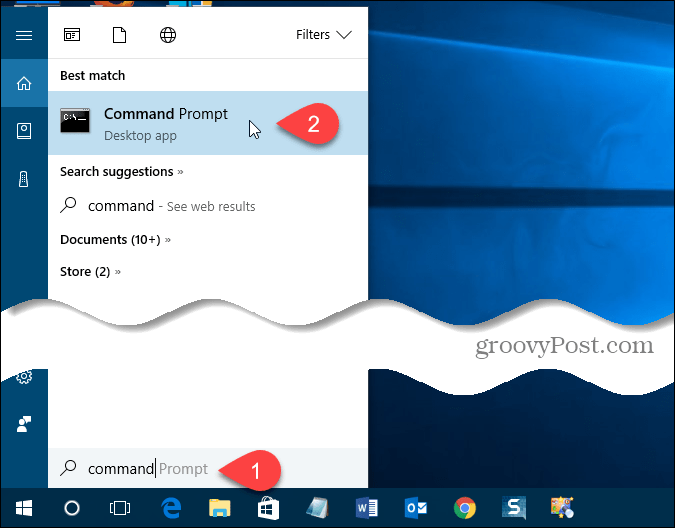
Wpisz następujące polecenie w wierszu polecenia i naciśnij Wchodzić.
szyfr / w: C
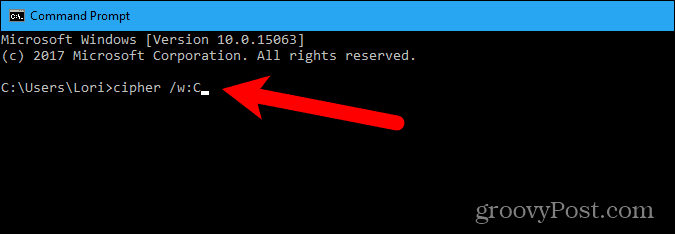
Dane nieprzypisane do żadnych plików ani folderów są trzykrotnie nadpisywane i trwale usuwane. Może to zająć dużo czasu, jeśli nadpisujesz dużą ilość wolnego miejsca.
Szyfr przechodzi następujące kroki, ponieważ bezpiecznie usuwa wolne miejsce na dysku twardym.
- Polecenie szyfrowania automatycznie tworzy nowy folder w do dysk o nazwie EFSTMPWP a następnie tworzy plik w tym folderze bez samych zer. Będzie rosnąć, aż dysk twardy się zapełni.
- Następnie szyfr usuwa ten plik i tworzy drugi plik, który jest wielokrotnie wypełniany liczbą 255, aż plik stanie się wystarczająco duży, aby ponownie wypełnić wolne miejsce na dysku twardym.
- Następnie szyfr usuwa drugi plik, tworzy trzeci plik i wypełnia go losowymi liczbami, aż dysk twardy zapełni się ponownie.
- Na koniec szyfr usuwa trzeci plik i wyświetla monit. Rodzaj wyjście po monicie o zamknięcie okna wiersza polecenia.
Zasadniczo więc szyfr trzykrotnie zapisał wolne miejsce (stare pliki) na dysku twardym, aby upewnić się, że nikt nie będzie mógł skanować dysku twardego i odzyskać usuniętych z niego danych.
Jeśli patrzysz na miejsce na dysku twardym, tak jak robi to szyfr, nie zdziw się, gdy zobaczysz, że dysk się zapełnia. Jest to normalne, jak wspomniano w powyższych krokach, i miejsce zostanie ponownie zwolnione.
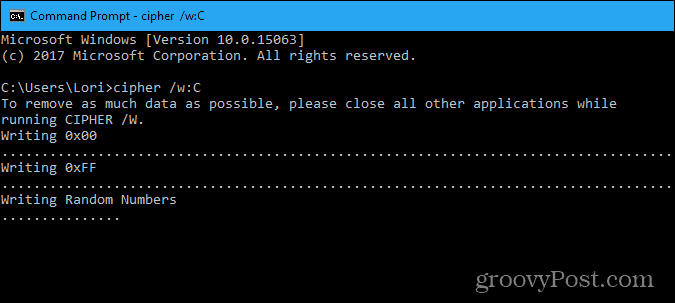
CCleaner
Jeśli nie masz komfortu korzystania z wiersza poleceń, dostępne jest bezpłatne narzędzie o nazwie CCleaner który pozwala bezpiecznie wyczyścić wolne miejsce na dysku twardym.
UWAGA: Jesteśmy tego świadomi CCleaner został zhakowany. Jednak została naruszona 32-bitowa wersja 5.33 dystrybuowana przez Avast. Od tego czasu firma potwierdziła ten problem i naprawiła go do tego stopnia, że czujemy się komfortowo, nadal go polecając. To powiedziawszy, pamiętaj o zaktualizowaniu do najnowszej wersji. CCleaner jest nadal użytecznym i niezawodnym narzędziem.
Istnieją dwie wersje CCleaner, darmowa i płatna. Funkcja, która usuwa wolne miejsce na dysku twardym, jest dostępna w bezpłatnej wersji, więc będzie dobrze.
Kiedyś pobrane CCleaner i zainstalowałem go lub zaktualizowałem, otwórz program i kliknij Przybory w lewym okienku. Wybierać Tylko wolne miejsce z Wycierać Lista rozwijana. Upewnij się, że NIE wybierasz Cały dysk, ponieważ spowoduje to usunięcie WSZYSTKICH plików na dysku twardym - chyba że to właśnie masz zamiar zrobić. Jeśli pozbywasz się komputera, możesz użyć Cały dysk opcja wyczyszczenia całego dysku. Dokonując tego wyboru, zachowaj ostrożność.
Wybierz typ procedury zastępowania z Bezpieczeństwo Lista rozwijana. Proste nadpisywanie jest w porządku w większości sytuacji. Jeśli jednak chcesz, aby CCleaner zachowywał się tak jak szyfr polecenie, wybierz Advanced Overwrite (3 przejścia). Na koniec wybierz dysk, na którym chcesz bezpiecznie wyczyścić wolne miejsce w Napędy pole i kliknij Wycierać.
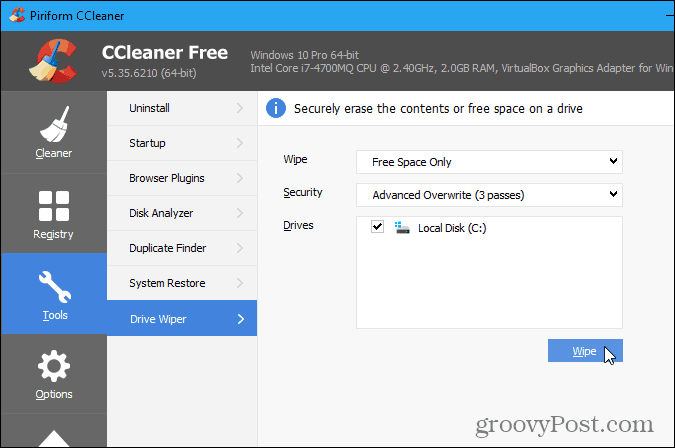
gumka do mazania
Inną możliwością upewnienia się, że usuniętych danych nie można odzyskać, jest przede wszystkim bezpieczne usunięcie plików i folderów.
Gumka to bezpłatne, zaawansowane narzędzie bezpieczeństwa dla systemu Windows, które pozwala bezpiecznie usuwać dane z dysku twardego dysk, nadpisując go kilka razy starannie dobranymi wzorami, takimi jak polecenie szyfru i CCleaner. Różnica polega na tym, że możesz to zrobić po usunięciu plików i folderów, a nie później. Możesz również bezpiecznie wyczyścić wolne miejsce na dysku twardym, aby uzyskać dodatkowe bezpieczeństwo.
Kiedy ty pobierz Gumkę i zainstaluj, opcja jest dodawana do menu kontekstowego (kliknięcie prawym przyciskiem myszy) w Eksploratorze plików. Zamiast normalnie usuwać pliki i foldery, naciskając Usunąć klucz, wysyłając je do kosza, a następnie opróżniając kosz, możesz użyć Gumki bezpośrednio w Eksploratorze plików, aby bezpiecznie usunąć pliki i foldery.
Aby bezpiecznie usunąć jeden lub więcej plików lub folderów, wybierz, co chcesz usunąć, kliknij zaznaczenie prawym przyciskiem myszy, a następnie przejdź do Gumka> Usuń w menu podręcznym.
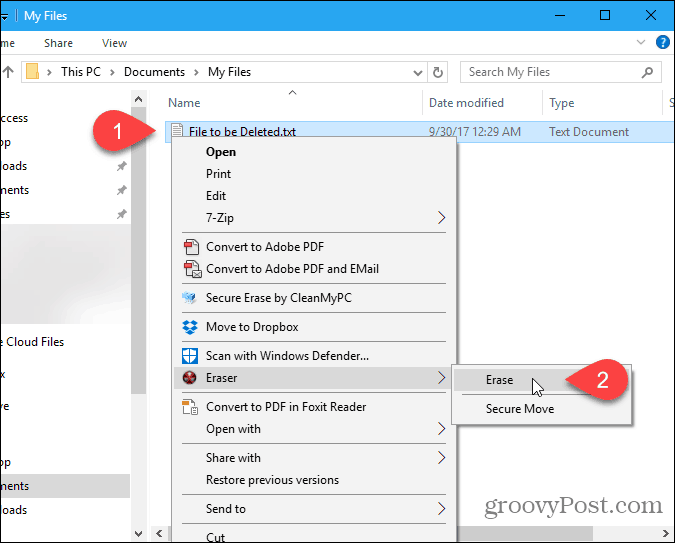
Czego używasz do bezpiecznego czyszczenia wolnego miejsca na dysku twardym? Czy to nowe informacje? Podziel się swoimi przemyśleniami i doświadczeniami w komentarzach poniżej.



